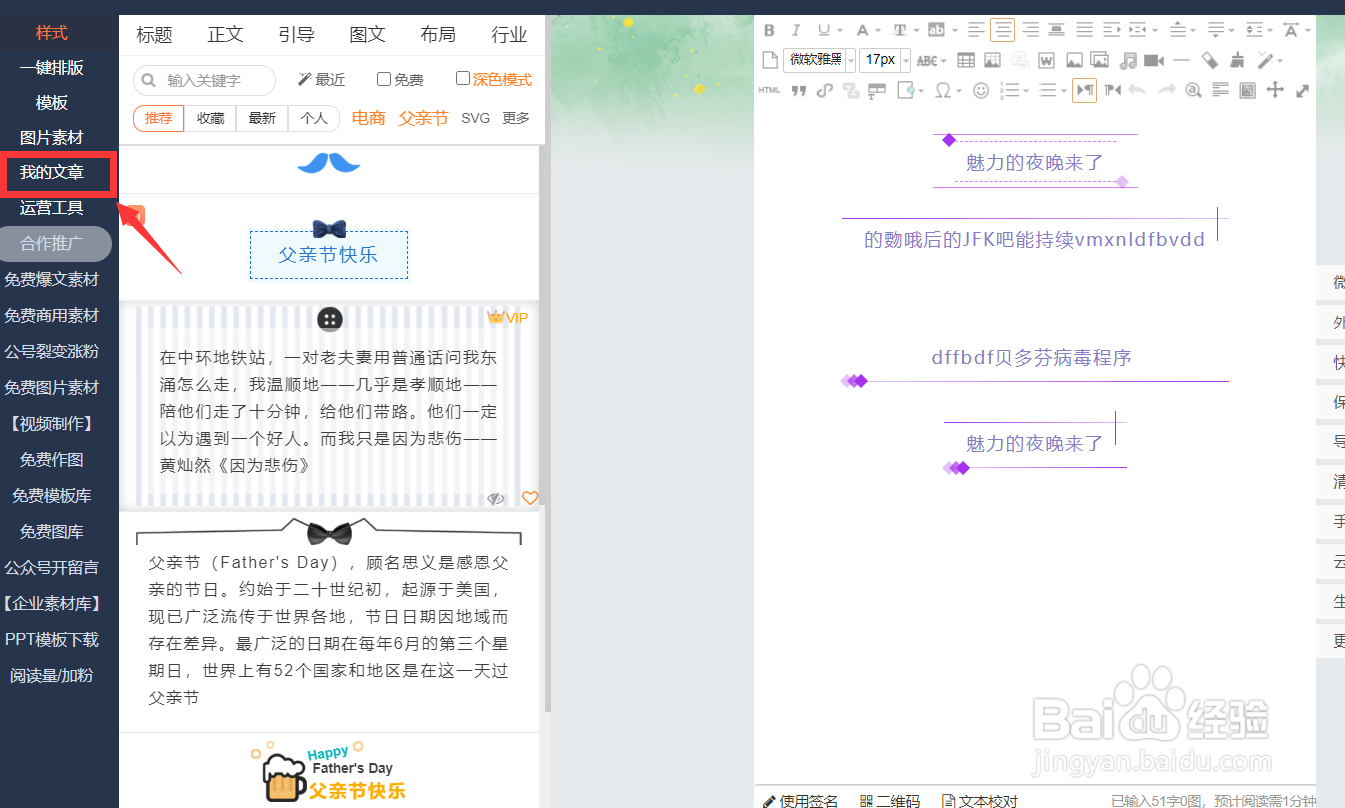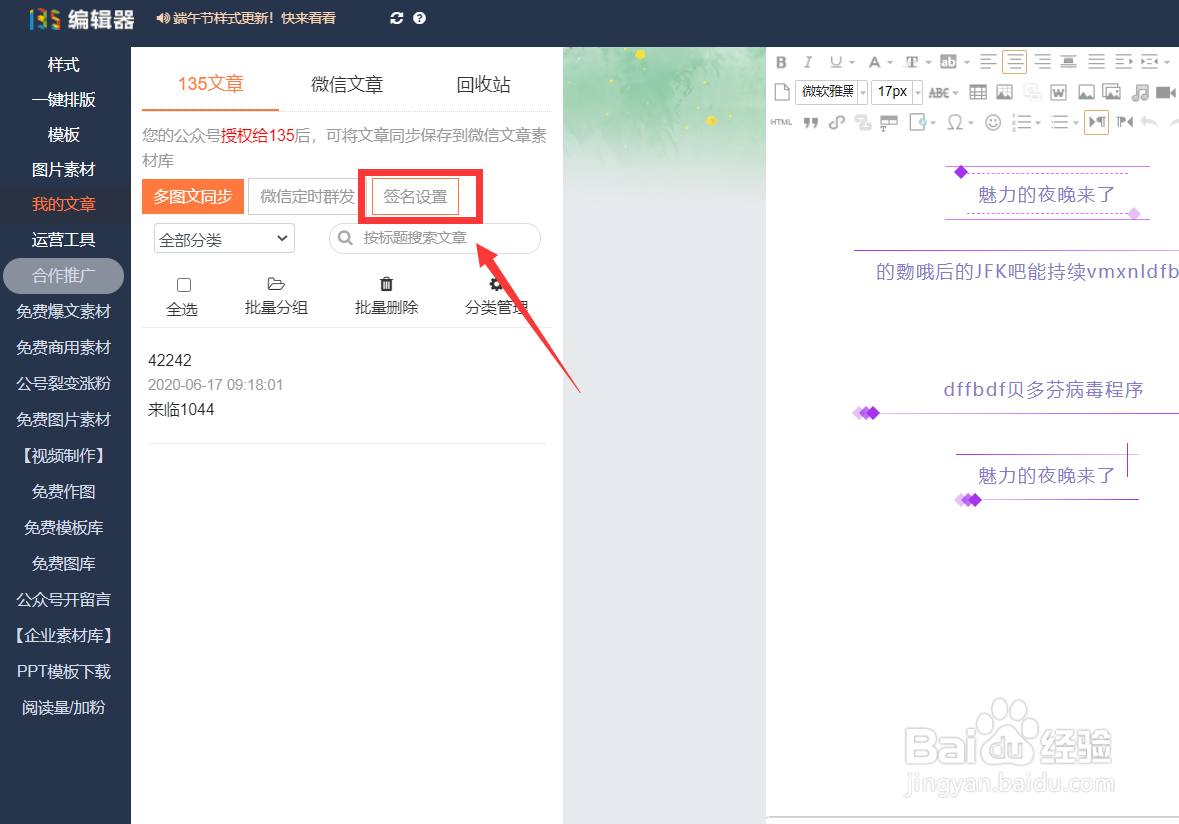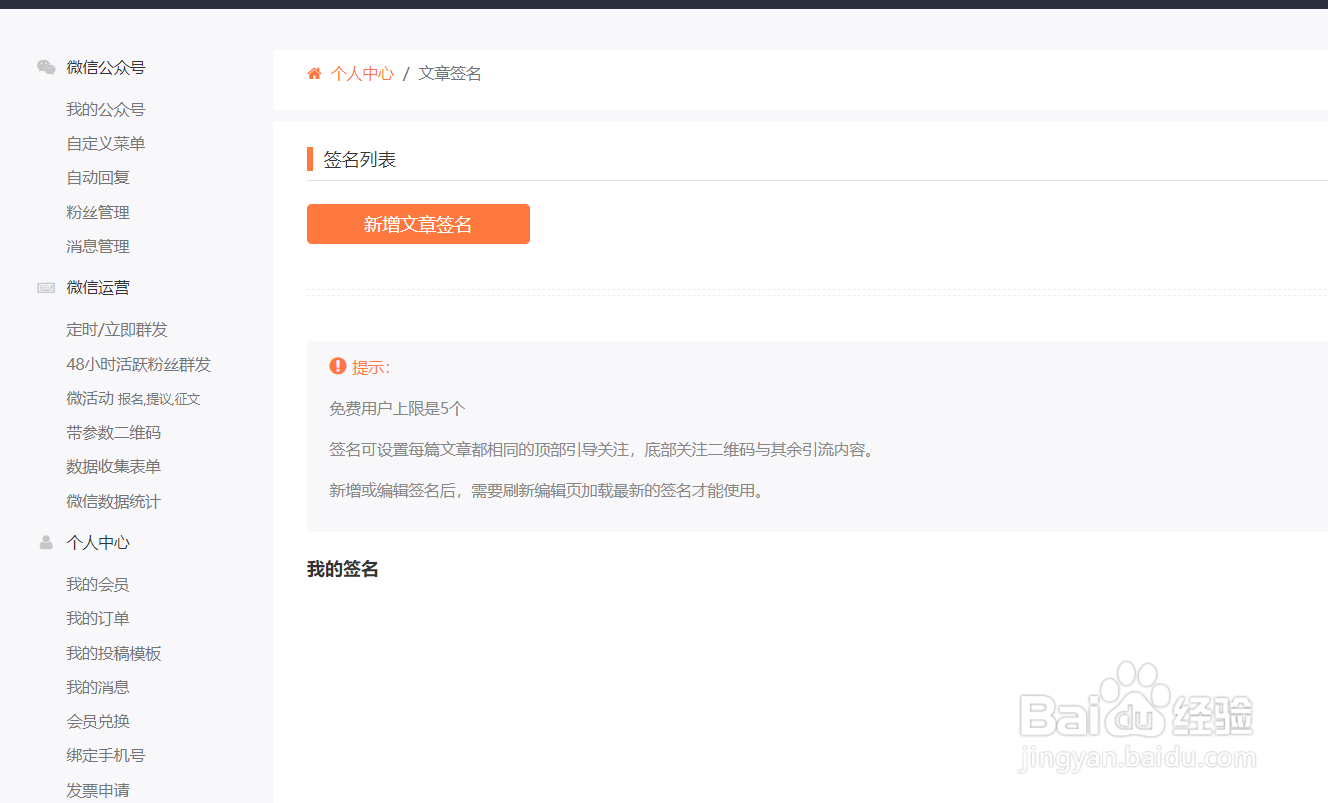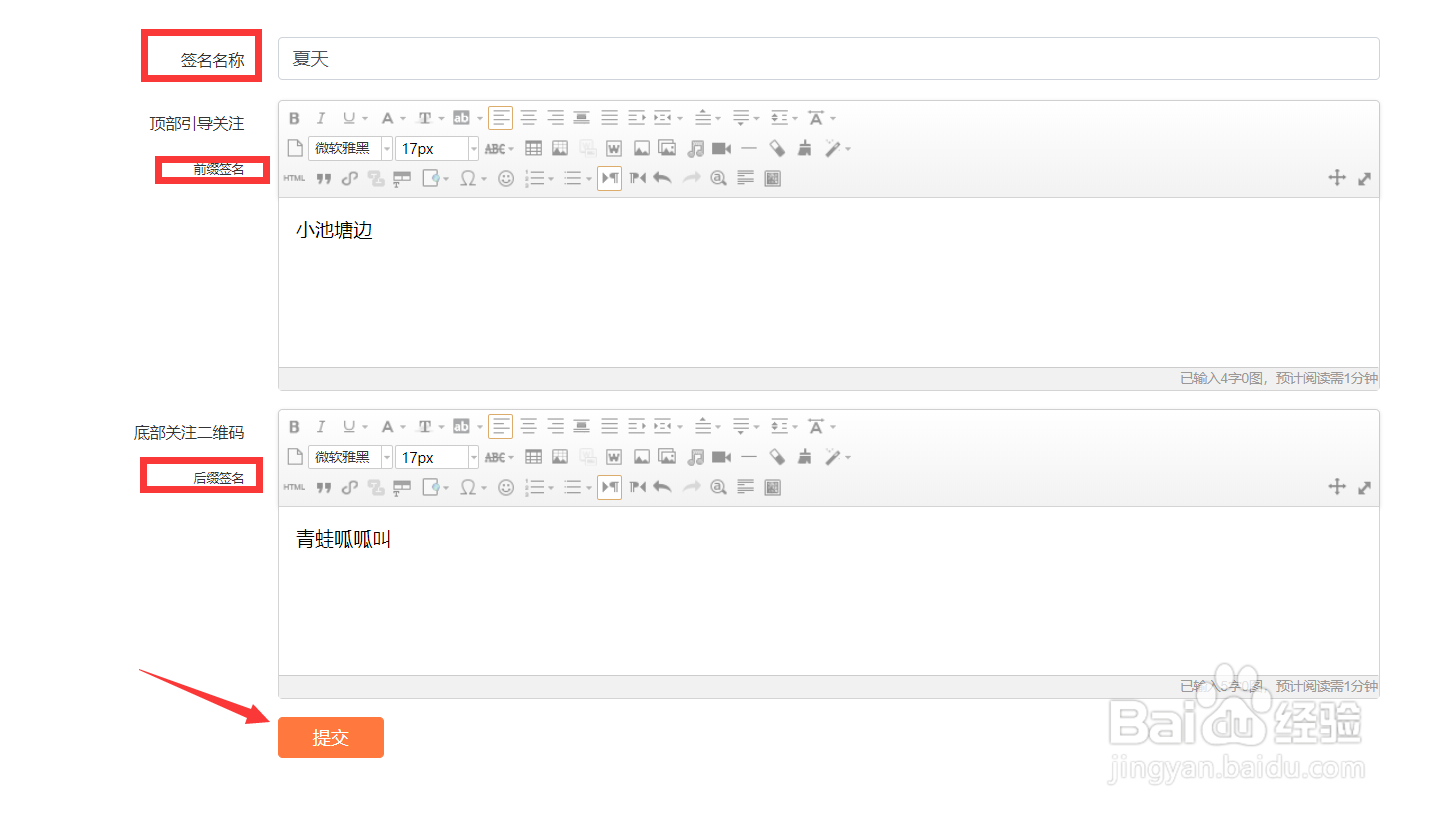在135编辑器中如何设置文章标签
1、打开我们的135编辑器,点击编辑器界面左侧的【我的文章】按钮
2、在【我的文章】中点击【签名设置】
3、接着,在签名列表下方位置点击【新增文章签名】
4、然后,在设置文章签名编辑窗口中,分别编辑签名名称、前缀签名及后缀签名,完成所有编辑后,点击提交
5、最后,返回我们的签名列表界面中来,在【我的签名】中就可以看到刚刚我们编辑的文章签名了
声明:本网站引用、摘录或转载内容仅供网站访问者交流或参考,不代表本站立场,如存在版权或非法内容,请联系站长删除,联系邮箱:site.kefu@qq.com。